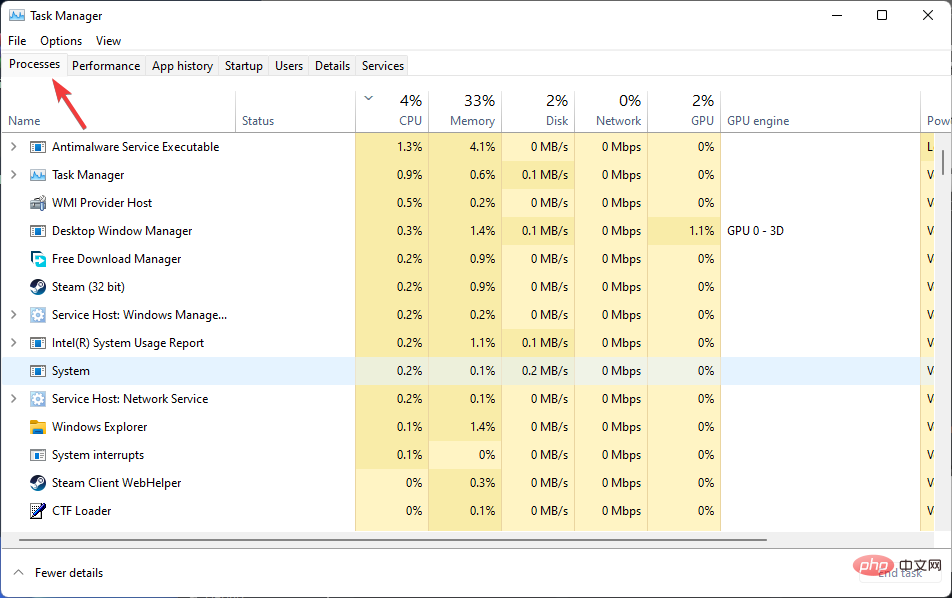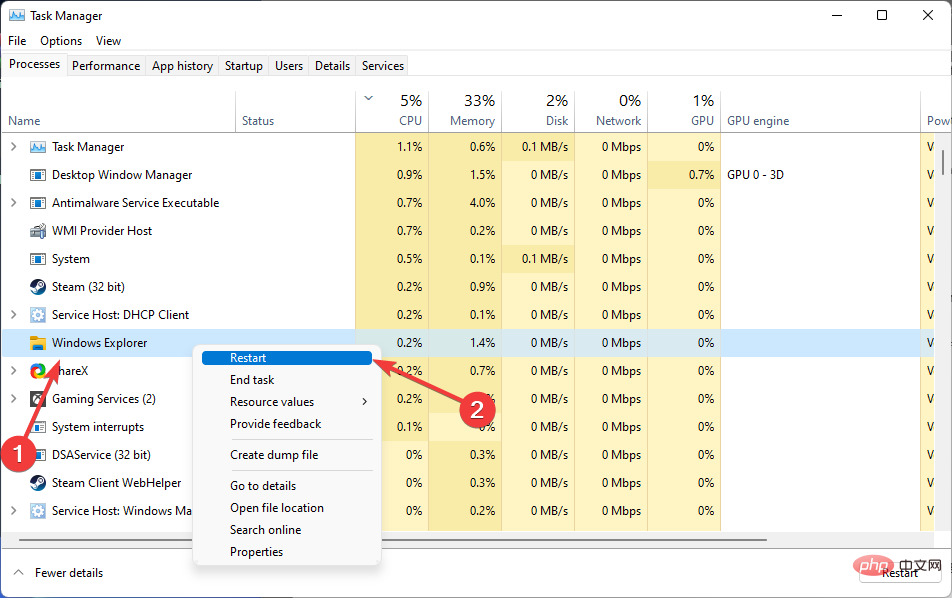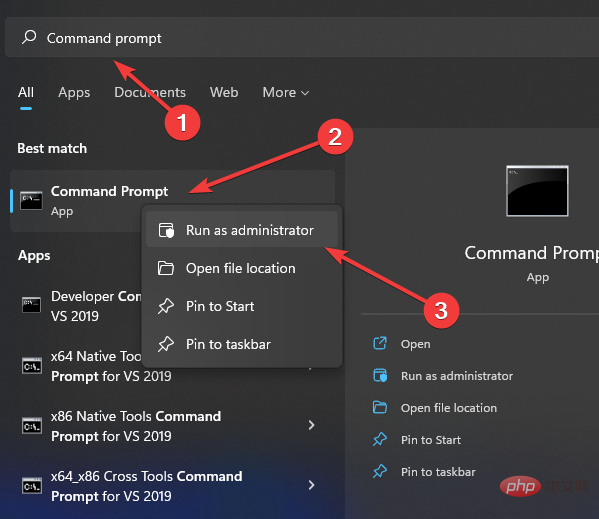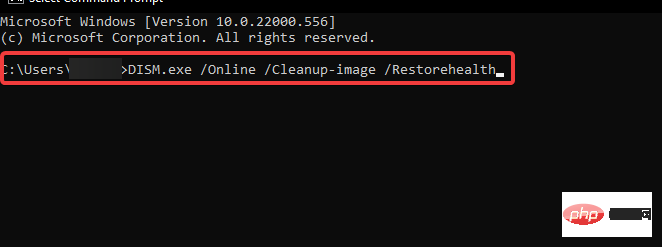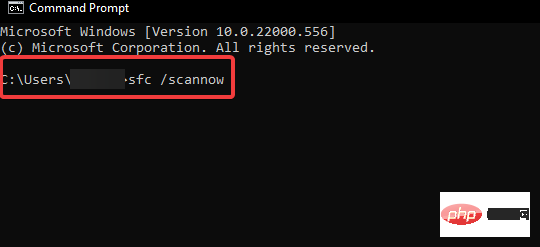Heim >häufiges Problem >So beheben Sie das Problem mit der fehlenden Windows 11-Einstellungs-App: 3 einfache Lösungen
So beheben Sie das Problem mit der fehlenden Windows 11-Einstellungs-App: 3 einfache Lösungen
- PHPznach vorne
- 2023-04-21 19:04:071623Durchsuche
Das Navigieren in Windows kann manchmal etwas verwirrend sein, und es kann noch verwirrender sein, wenn das Problem auftritt, dass die Windows 11-Einstellungs-App fehlt.
Auf die App „Einstellungen“ kann auf verschiedene Arten zugegriffen werden, von denen einige sogar bequemer sind, als die Schaltfläche „Einstellungen“ auf dem Desktop oder im Optionsmenü zu finden.
Einige Geräte verfügen über eine spezielle Taste auf der Tastatur zum Öffnen der Einstellungen, sodass Benutzer diese dringend benötigte App leichter finden können.
Warum fehlt die Einstellungen-App für Windows 11?
Personen, die vom vorherigen Windows-Betriebssystem auf Windows 11 aktualisiert haben, haben das Problem mit der fehlenden Einstellungs-App, das durch falsch aktualisierte Dateien verursacht wird.
Microsoft hat es ein paar Mal gelöst und verfügt über ein eigenes Fixit-Tool, aber jetzt unterstützt Microsoft diese Tools nicht und kann daher nicht heruntergeladen werden.
Was soll ich tun, wenn die Einstellungen-App für Windows 11 fehlt?
1. Starten Sie den Windows Explorer neu
- Klicken Sie mit der rechten Maustaste auf das Windows-Logo und wählen Sie Task-Manager.
- Wählen Sie die Registerkarte Prozesse.

- Scrollen Sie nach unten und wählen Sie Windows Explorer, klicken Sie mit der rechten Maustaste und wählen Sie Neu starten.

Nachdem Sie die Anweisungen befolgt haben, kann es sein, dass der Bildschirm für einige Sekunden schwarz wird. Das ist normal und Sie brauchen sich keine Sorgen zu machen.
2.Installieren Sie das PC Repair Tool
Um Windows-bezogene Probleme zu beheben, analysiert das PC Repair Tool Ihren Computer auf beschädigte Systemdateien und ersetzt diese dann.
Es gibt derzeit andere Reparaturtools auf dem Markt, wir empfehlen jedoch die Installation von Restoro, einer der besten und zuverlässigsten verfügbaren PC-Reparaturlösungen.
Dieses Programm behebt nicht nur Probleme wie die fehlende App „Einstellungen“ durch Ersetzen beschädigter Windows-Dateien, sondern kann auch riskante Websites erkennen und Malware-Bedrohungen entfernen.
⇒ Get Recovery
3. Führen Sie SFC- und DISM-Befehle aus
- Starten Sie Ihren Computer neu.
- Klicken Sie auf das Menü Start, geben Sie die Eingabeaufforderung ein, klicken Sie mit der rechten Maustaste darauf und wählen Sie Als Administrator ausführen.

- Geben Sie den folgenden Code ein und drücken Sie Enter. (Dieser Schritt kann einige Minuten bis 30 Minuten dauern.)
<code><strong>DISM.exe /Online /Cleanup-image /Restorehealth</strong>
- 在您看到“操作已成功完成”的消息后,键入以下代码并按Enter:
<strong>sfc /scannow</strong>
- 在您看到一条消息“验证 100% 完成”后,关闭命令提示符窗口。
sfc /scannow 命令检查所有受保护操作系统文件的完整性,并在可能的情况下将错误、损坏、更改或损坏的版本替换为正确的版本。
如果损坏无法修复,则应使用 DISM 修复 Windows 11 设置应用程序丢失问题。
4.重新注册设置应用
- 按Windows+X键,然后选择Windows PowerShell或Windows 终端。
- 一次复制并粘贴这些命令,然后按Enter:
<strong>Get-AppXPackage -AllUsers -Name windows.immersivecontrolpanel | Foreach {Add-AppxPackage -DisableDevelopmentMode -Register “$($_.InstallLocation)AppXManifest.xml” -Verbose} </strong><strong>Get-AppXPackage | Foreach {Add-AppxPackage -DisableDevelopmentMode -Register "$($_.InstallLocation)AppXManifest.xml"}</strong>DISM.exe /Online /Cleanup-image /Restorehealth - Wenn Sie die Meldung „Der Vorgang wurde erfolgreich abgeschlossen“ sehen,

Enter
: 🎜🎜sfc /scannow🎜 🎜🎜Nachdem Sie die Meldung „🎜Überprüfung zu 100 % abgeschlossen🎜“ sehen, schließen Sie das Eingabeaufforderungsfenster. 🎜🎜
🎜🎜Nachdem Sie die Meldung „🎜Überprüfung zu 100 % abgeschlossen🎜“ sehen, schließen Sie das Eingabeaufforderungsfenster. 🎜🎜Das obige ist der detaillierte Inhalt vonSo beheben Sie das Problem mit der fehlenden Windows 11-Einstellungs-App: 3 einfache Lösungen. Für weitere Informationen folgen Sie bitte anderen verwandten Artikeln auf der PHP chinesischen Website!